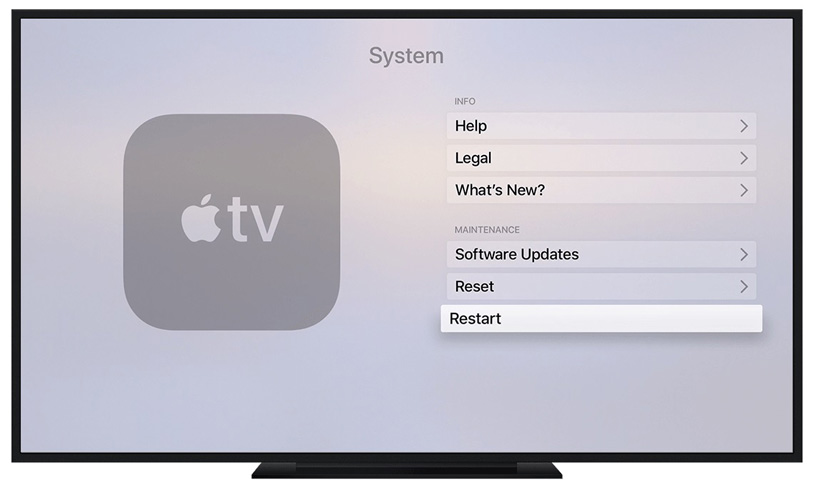[3 formas] Degradar Apple TV desde tvOS 18 en 2024
Al igual que las actualizaciones recientes de Apple, por alguna razón, no estás satisfecho con la apariencia de tvOS 18, y probablemente estés buscando formas de revertir Apple TV de tvOS 18 beta a tvOS 17. Ya sea debido a algunos errores desconocidos, problemas de rendimiento o simplemente por preferencia personal, el volver a una experiencia más estable y familiar puede ayudarte.
Este artículo trata precisamente sobre eso. Te guiaremos a través de los diferentes métodos para revertir Apple TV (con y sin iTunes).

- Parte 1: ¿Apple permite revertir Apple TV?
- Parte 2: Cómo revertir Apple TV de tvOS 18 con iTunes
- Parte 3: Cómo revertir Apple TV de tvOS 18 sin iTunes [Sin Jailbreak]
- Parte 4: Cómo revertir Apple TV de tvOS 18 con el Programa Beta
Parte 1: ¿Apple permite revertir Apple TV?
Apple no permite oficialmente revertir Apple TV y esto se debe a que las versiones de software más nuevas a menudo incluyen parches de seguridad y otras mejoras importantes para que tu dispositivo funcione sin congelarse. Sin embargo, a pesar de la postura de Apple sobre la reversión, existen múltiples soluciones alternativas que funcionan bastante bien, lo que significa que aún puedes revertir tu Apple TV sin ningún problema.
Uno de los métodos más populares, pero largo, para revertir Apple TV de tvOS 18 beta es a través de iTunes. Generalmente se considera un proceso un poco largo, pero funciona bastante bien. El segundo método es sin iTunes usando Tenorshare ReiBoot, que es un método muy rápido, fácil y seguro para revertir Apple TV 4K de tvOS 18 beta.
Aquí están los tres principales métodos que puedes probar para revertir tu Apple TV 4K.
Parte 2: Cómo revertir Apple TV de tvOS 18 con iTunes
Si deseas revertir Apple TV de tvOS 18 beta, puedes hacerlo utilizando iTunes. El único problema con este método es que solo funciona con Apple TV 4 que viene con USB-C. Todo lo que necesitas es una versión actualizada de iTunes en tu computadora o Mac, y los pasos mencionados a continuación:
Paso 1: Ve a ipsw.me y haz clic en Apple TV para comenzar con el proceso de descarga de los archivos IPSW para Apple TV.

Paso 2: Selecciona Apple TV 4.

Paso 3: Verás una lista de archivos IPSW con diferentes versiones de tvOS. Puedes seleccionar la que desees para degradar tu tvOS. Ten en cuenta que solo puedes seleccionar los archivos IPSW firmados, los IPSW no firmados no funcionarán con iTunes.
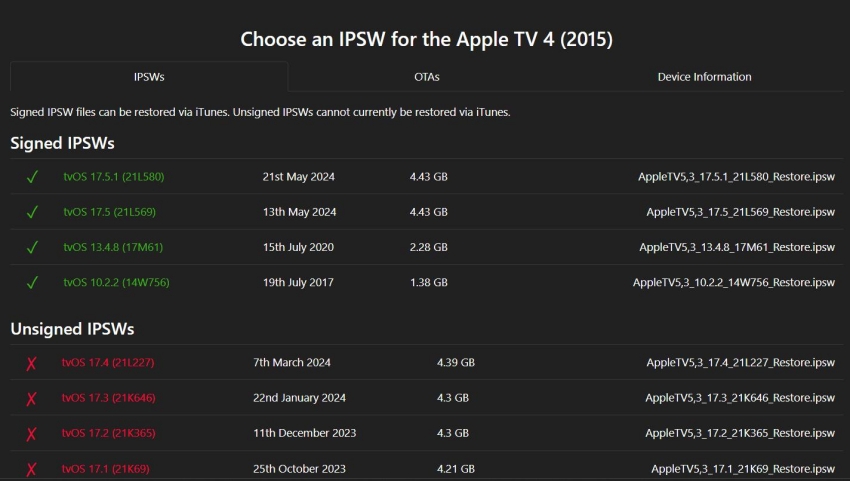
Paso 4: En la siguiente página, haz clic en el botón Descargar para descargar el firmware requerido.
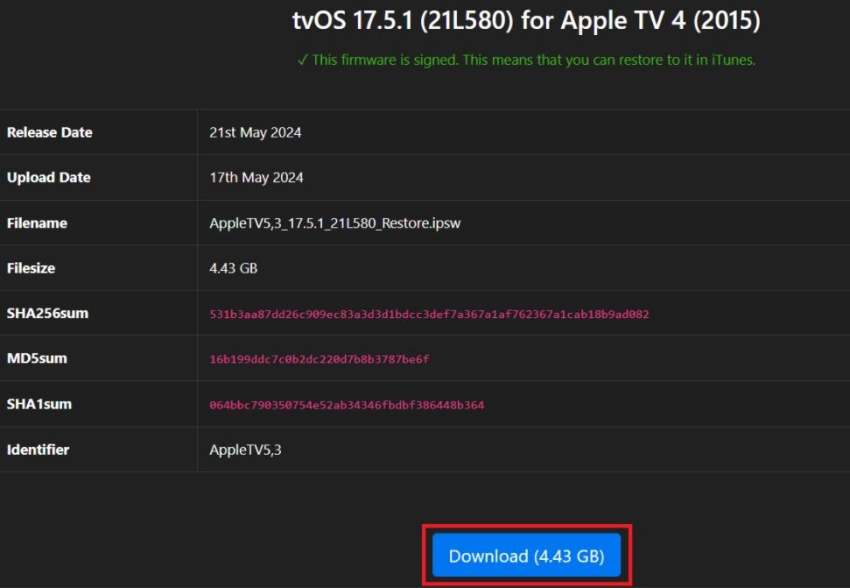
Paso 5: Una vez descargado el firmware, enciende tu computadora y conecta tu Apple TV a través de USB-C.
Paso 6: iTunes debería abrirse automáticamente. Sin embargo, si no lo hace, puedes ejecutarlo manualmente.
Paso 7: Mantén presionada la tecla Opción en Mac o la tecla Mayús en Windows y elige restaurar Apple TV.
Paso 8: Una vez que aparezca la ventana que te pide buscar el firmware, simplemente navega hasta el destino donde acabas de descargar el archivo IPSW e impórtalo en iTunes.
Paso 9: Haz clic en Restaurar Apple TV para revertir Apple TV a la versión deseada.
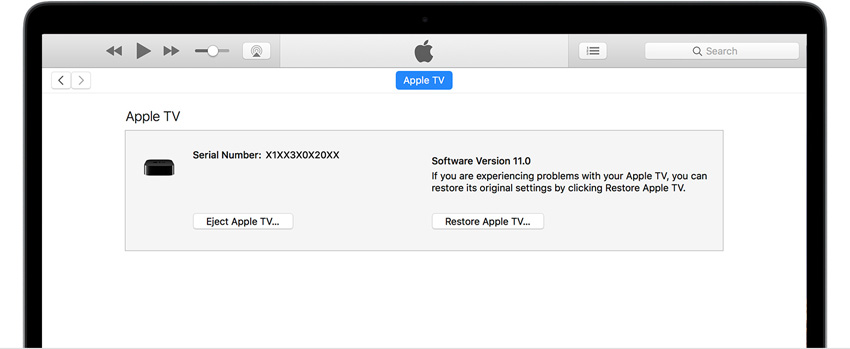
Parte 3: Cómo Revertir Apple TV de tvOS 18 sin iTunes [Sin Jailbreak]
Sin duda, revertir Apple TV mediante iTunes parece ser un proceso realmente complejo y largo. Si deseas una alternativa rápida, fácil y efectiva, Tenorshare ReiBoot es la solución ideal.
Tenorshare ReiBoot está diseñado específicamente para ayudarte a solucionar problemas comunes con tus dispositivos Apple, incluido Apple TV. Minimiza los pasos necesarios para revertir Apple TV de tvOS 18 beta.
Usar Tenorshare ReiBoot es muy simple. Todo lo que tienes que hacer es seguir estos pasos:
Descarga, instala y ejecuta el programa Tenorshare ReiBoot en tu computadora y conecta tu Apple TV a través de USB-C.

Elige la opción de Revertir y haz clic en el botón de Revertir en la parte inferior.

Elige el firmware al que deseas que se degrade tu dispositivo y descárgalo.

Una vez descargado el firmware, haz clic en Iniciar Reversión para continuar con el proceso de reversión.

El proceso tomará solo unos minutos. Una vez completado, verás un mensaje de confirmación de que tu dispositivo se ha revertido con éxito.

Parte 4: Cómo Revertir Apple TV de tvOS 18 con el Programa Beta
Revertir Apple TV de tvOS 18 con el Programa Beta no está permitido oficialmente por Apple. Sin embargo, hay una posibilidad que puedes intentar para volver a la versión de software anterior de tu Apple TV. Con la actualización anterior, era oficialmente posible revertir la versión del software, pero con tvOS 18, la reversión es un poco más complicada. Este método puede que no funcione para algunos usuarios, pero de todos modos, aquí tienes un método que puedes probar:
NOTA: Con la actualización anterior, era oficialmente posible revertir la versión del software, pero con tvOS 18, la reversión es un poco más complicada. Este método puede que no funcione para algunos usuarios, pero de todos modos, para revertir tu Apple TV 4K, debes seguir los pasos que se mencionan a continuación:
- Restablece tu Apple TV 4K o Deregistra tu Apple TV 4K del programa beta.
Para eso, en tu Apple TV 4K, ve a Configuración >> Sistema >> Actualización de software.

- Ahora, desactiva el botón Obtener Actualizaciones Beta Públicas o Obtener Actualizaciones Beta.
- Inicia sesión con tu ID de Apple. En tu Apple TV 4K, ve a Configuración >> Restablecer.
Conclusión
En resumen, Apple no ha aprobado oficialmente ningún método para revertir Apple TV de tvOS 18 beta, pero en este artículo hemos discutido algunos métodos efectivos que puedes probar para volver a la versión de software anterior de tu Apple TV.
Aunque puede parecerte desalentador, recomendamos usar Tenorshare ReiBoot para una experiencia de reversión más rápida y fácil. Solo toma unos pocos pasos completar el trabajo, a diferencia del método que implica iTunes, que parece aterrador incluso a simple vista.

ReiBoot for iOS
El software gratuito número 1 para reparación y recuperación del sistema iOS
Reparación rápida y sencilla